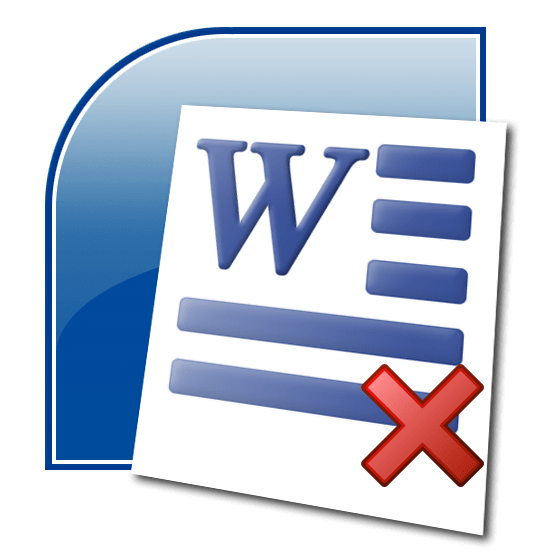Зміст

Кількість комп'ютерної техніки зростає з кожним роком. Разом з цим, що логічно, збільшується число користувачів ПК, які тільки знайомляться з багатьма функціями, досить часто, є корисними і важливими. Такими, як, наприклад, друк документа.
Роздруківка документа з комп'ютера на принтері
Здавалося б, роздруківка документа &8212; це досить просте завдання. Однак новачки не знайомі з цим процесом. Та й не кожен досвідчений користувач зможе назвати більше одного способу роздруківки файлів. Саме тому потрібно розібратися, як це робиться.
Спосіб 1: комбінація клавіш
Для розгляду подібного питання буде обрана операційна система Windows і пакет програм Microsoft Office. Однак описаний спосіб буде актуальний не тільки для даного набору ПЗ &8212; він працює і в інших текстових редакторах, в браузерах і програмах різного призначення.
Читайте також:
друк документів у Microsoft Word
друк документа в Microsoft Excel
- Для початку слід відкрити файл, який потрібно надрукувати.
- Після цього необхідно одночасно натиснути комбінацію клавіш «Ctrl+P» . Така дія викличе вікно з настройками для друку файлу.
- У налаштуваннях важливо перевірити такі параметри, як кількість друкованих сторінок, орієнтація сторінки та підключений принтер. Їх можна змінювати відповідно до власних уподобань.
- Після цього потрібно лише вибрати кількість копій документа і натиснути «печатка» .
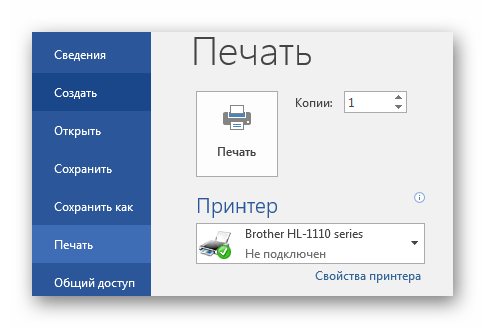
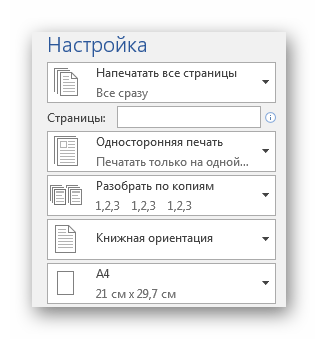
Документ буде роздруковуватися стільки, скільки для цього потрібно принтеру. Подібні характеристики змінити неможливо.
Читайте також:
друк таблиці на одному аркуші в Microsoft Excel
чому принтер не друкує документи в програмі MS Word
Спосіб 2: Панель швидкого доступу
Запам'ятовувати комбінацію клавіш не завжди зручно, особливо людям, які друкують настільки рідко, що подібна інформація просто не затримується в пам'яті довше декількох хвилин. В такому випадку використовують панель швидкого доступу. Розглянемо на прикладі Microsoft Office, в іншому по принцип і порядок дій буде аналогічний або повністю співпаде.
- Для початку натискаємо " Файл» , це дозволить нам відкрити вікно, де користувач може зберігати, створювати або друкувати документи.
- Далі знаходимо «печатка» і виробляємо Одиночний клік.
- Відразу ж після цього необхідно провести всі дії щодо налаштувань друку, які були описані в першому способі. Після залишається виставити кількість копій і натиснути «печатка» .
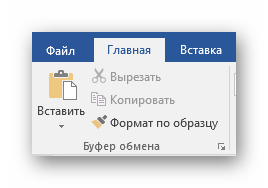
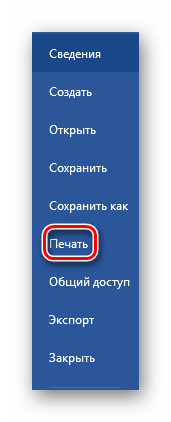
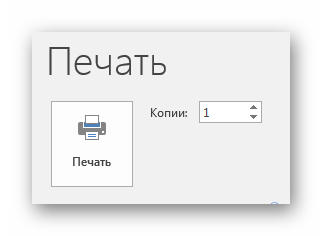
Такий спосіб досить зручний і не вимагає багато часу від користувача, що досить привабливо в умовах, коли потрібно швидко надрукувати документ.
Спосіб 3: контекстне меню
Подібним способом можна скористатися тільки в тих випадках, коли ви повністю впевнені в Налаштуваннях друку і точно знаєте, який принтер підключений до комп'ютера. Важливо знати, чи активно цей пристрій зараз.
Читайте також: як роздрукувати сторінку з інтернету на принтері
- Натискаємо правою кнопкою миші на іконку файлу.
- Вибираємо пункт «печатка» .
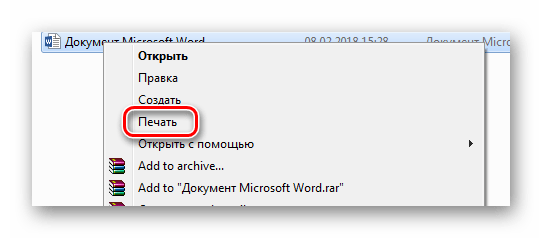
Друк запускається миттєво. Ніяких налаштувань виставити вже не можна. Документ переноситься на фізичний носій з першої до останньої сторінки.
Читайте також: Як скасувати друк на принтері
Таким чином, нами розібрана три способи, як роздрукувати файл з комп'ютера на принтері. Як виявилося, це досить просто і навіть дуже швидко.